Excelでふりがなを表示させる方法
回答
はじめに
Excelでふりがなを表示させる方法
Excelで、ふりがなを表示させたい場合、2つの方法があります。
ここからは、Excelでふりがなを表示させる方法をご紹介します。
操作方法
Excelでふりがなを表示させる方法
1.文字を入力したセルを選択した状態で、上のホームタブの「ふりがな表示/非表示」ボタンをクリックします。

2. “ふりがな”が表示されました。
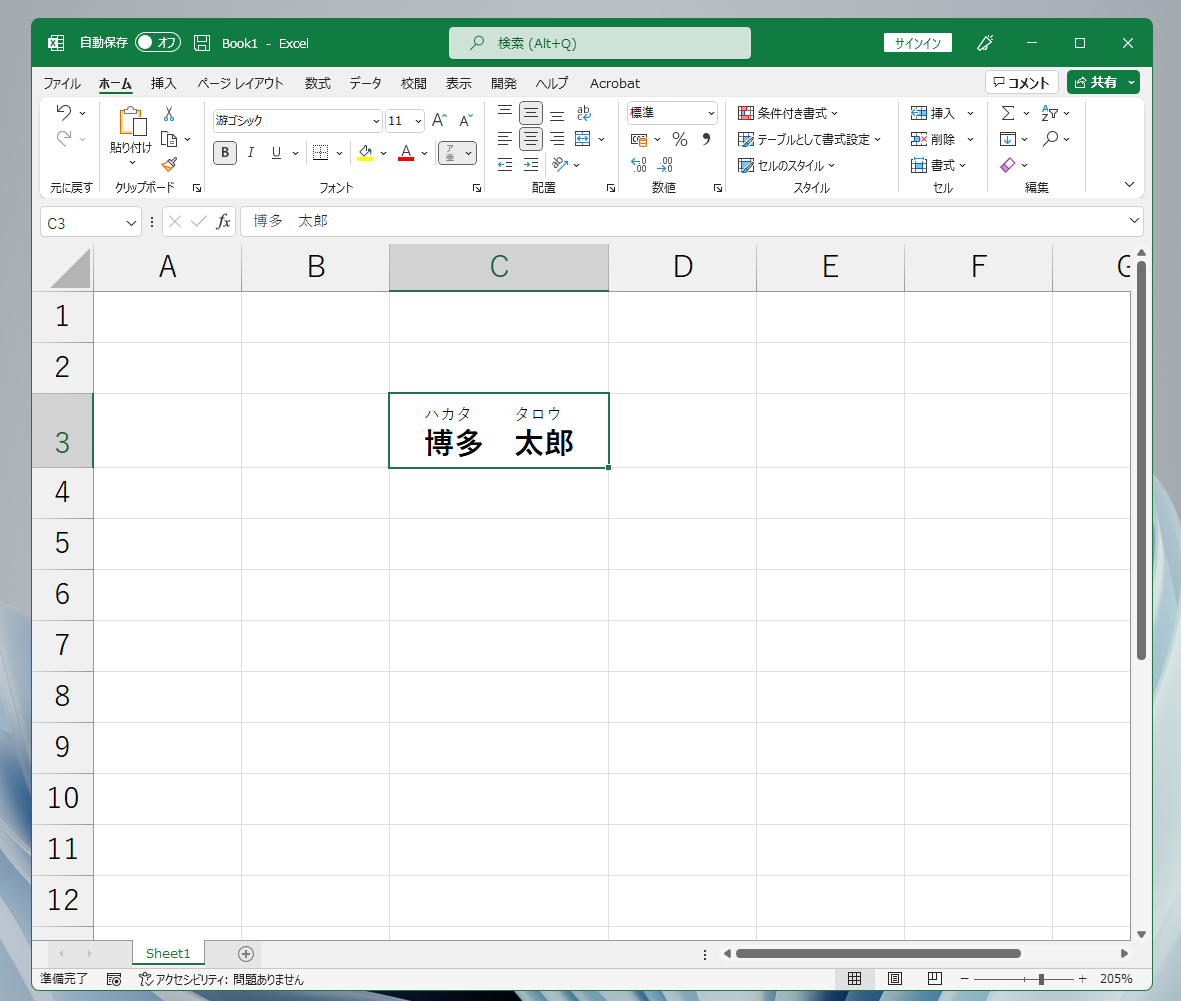
3. “ふりがな”を変更したい場合は「ふりがな表示/非表示」ボタンの「v」をクリックし、「ふりがなの編集」を選択します。
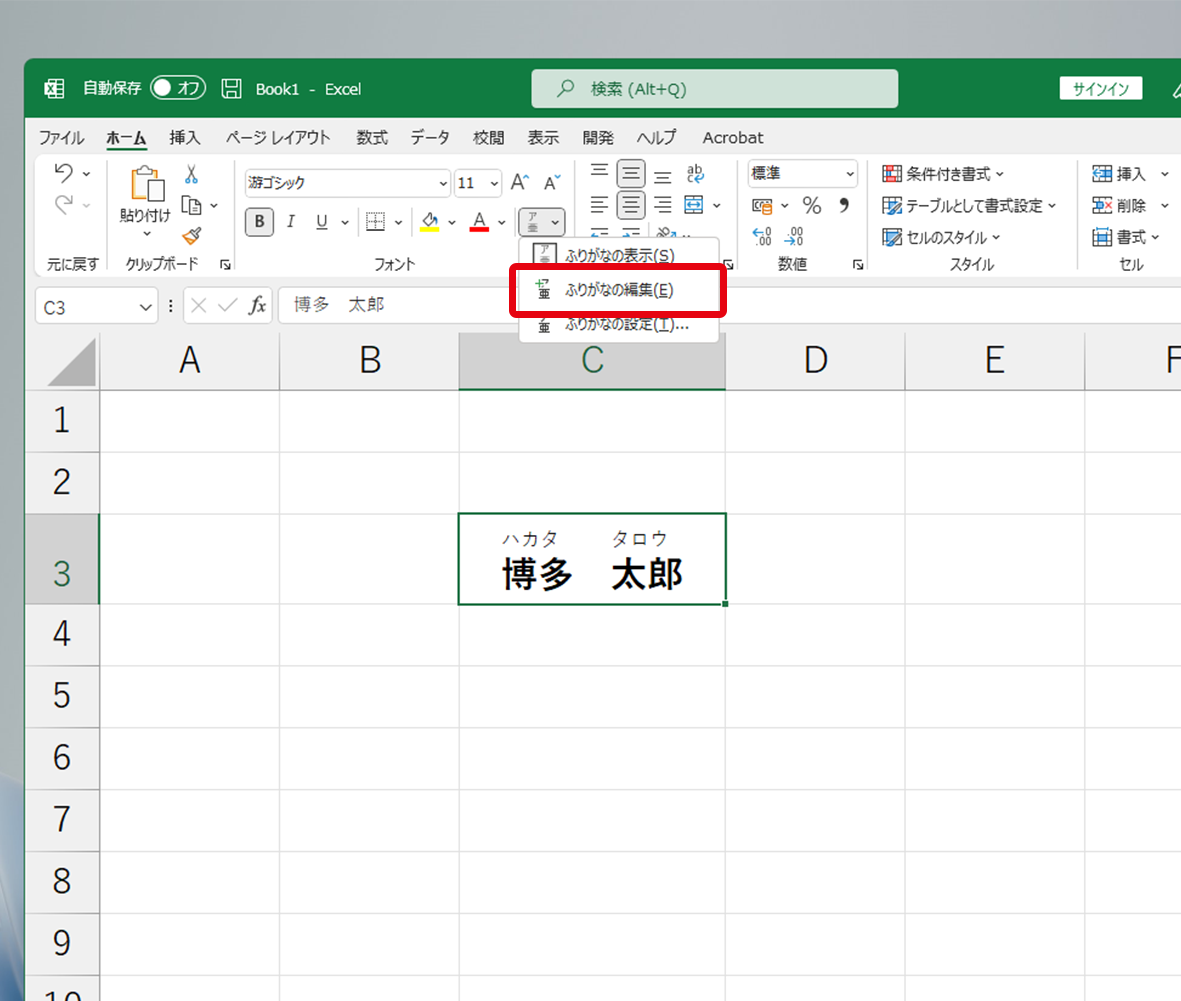
4. “ふりがな”の変更が可能になりました。
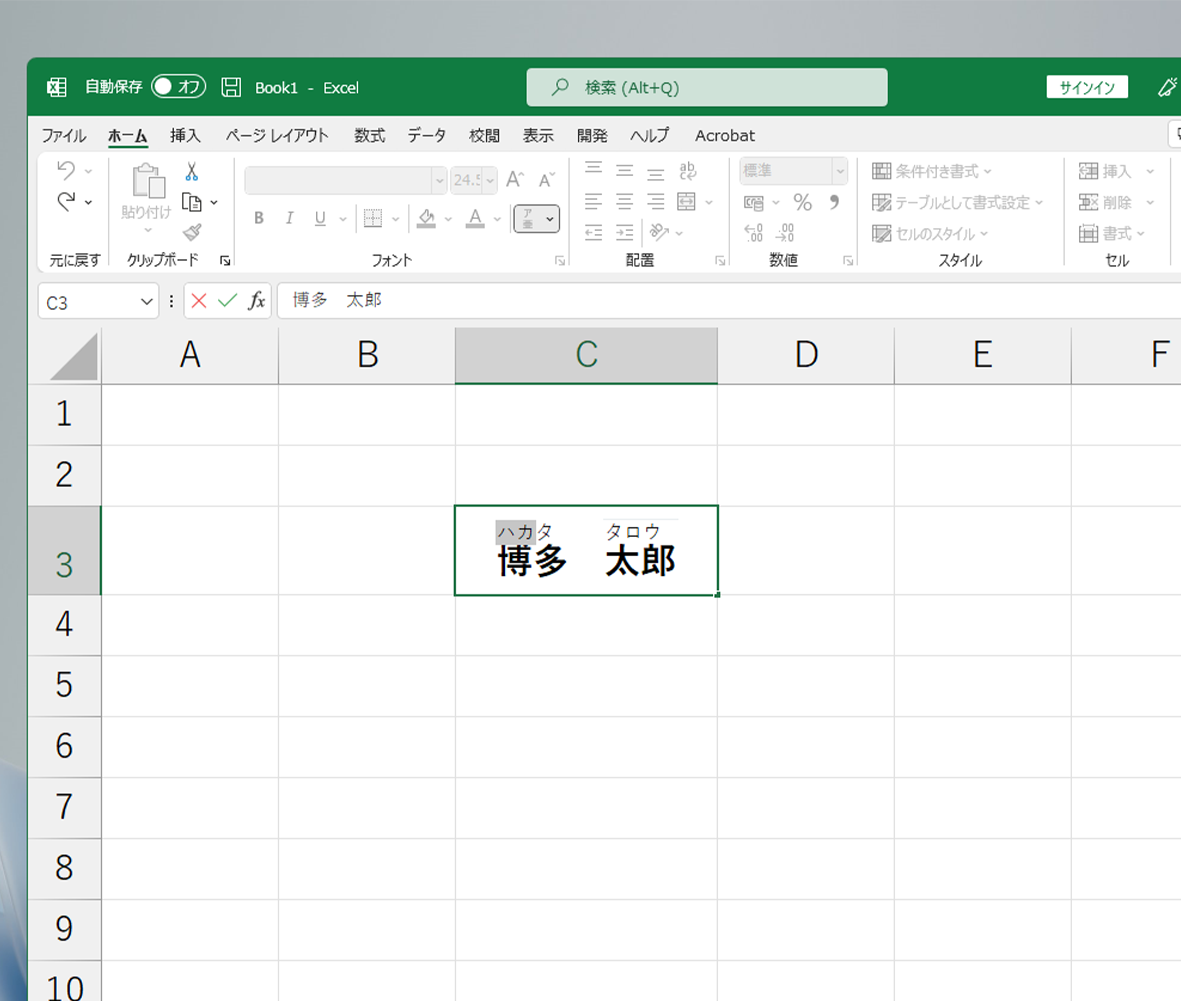
5. “ふりがな”だけを表示させたい場合は、PHONETIC関数を使用します。
「=PHONETIC(C3)」と入力します。”C3″の部分はふりがなを表示させる漢字のセルを選択してください。
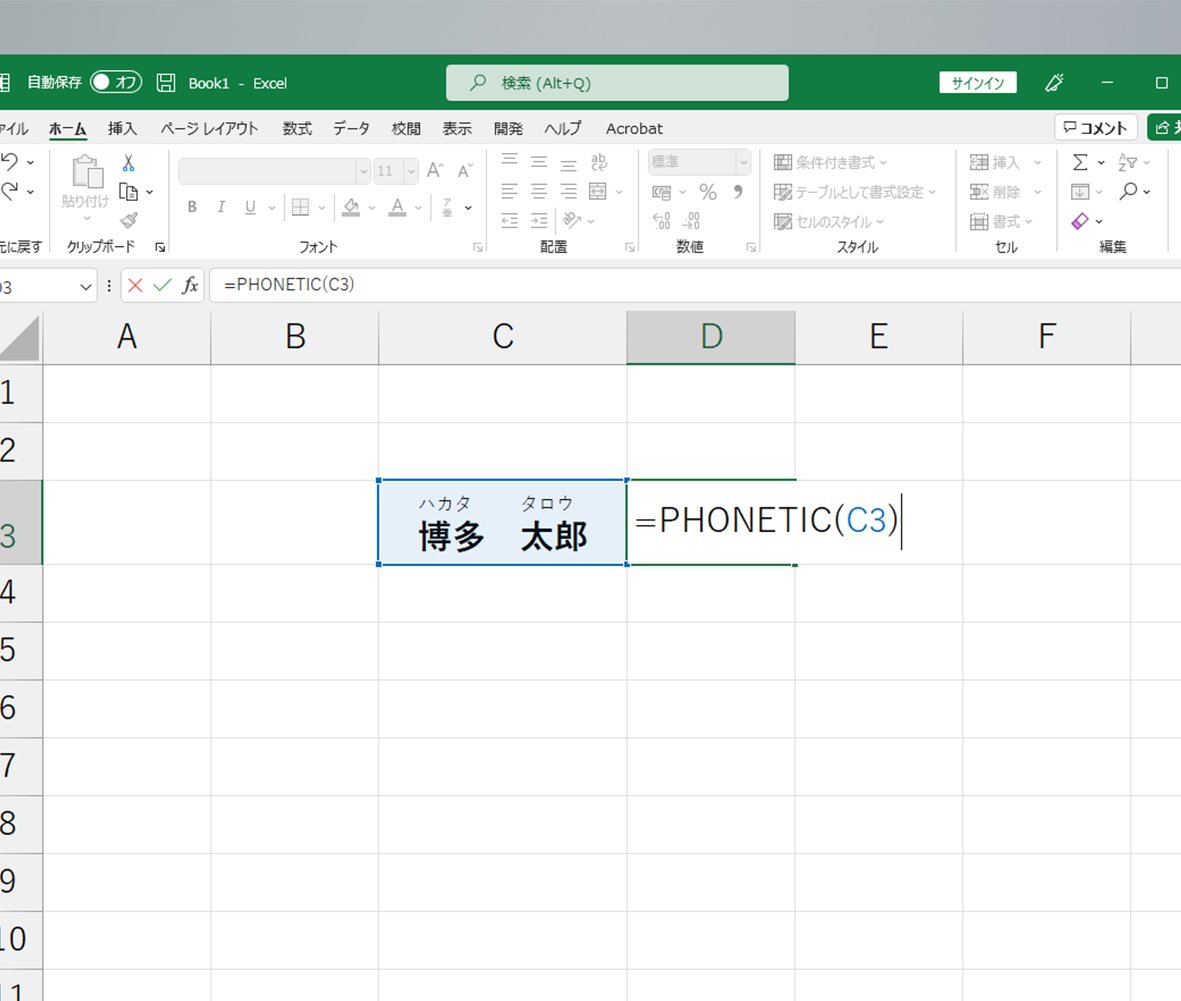
6. となりのセルに”ふりがな”だけ表示されました。
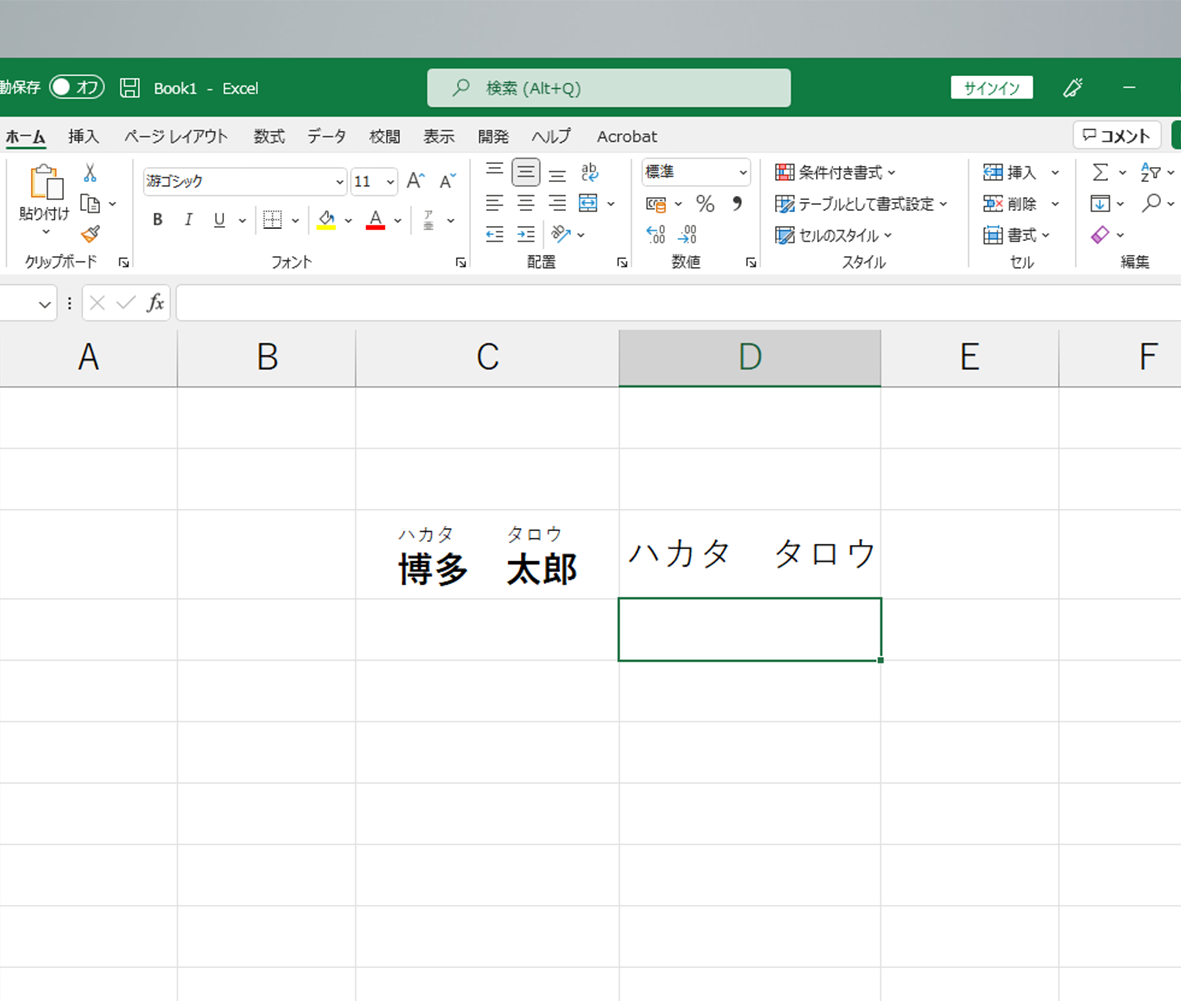
それでも解決しない場合
|
FAQを見て解決しなかった場合は、下記へお問い合わせください。 ※お問合せの際、【 FAQ番号:272を見た 】とお伝えいただければ、よりスムーズにご案内できます。 |
お問い合わせ方法
|
0570-783-792 【営業時間 10:30~19:30(最終受付19:00)】元旦を除く ①音声ガイダンスが流れますので、お申込番号「101」を押してください。 ②オペレーターにつながりましたら、「13桁のID(会員番号)」をお伝えください。 ③オペレーターへ「ご契約様名」をお伝えください。
■営業時間外の場合は、ご希望の日時(10:30~19:00)に合わせまして、お電話にて折り返しご連絡させて頂きます。 折り返しお電話のご予約をご希望の方は、こちらからお申込みください。
|


